Anleitung zum Entwerfen von 3D-Dateien in Inventor
Beim Entwerfen von 3D-Dateien in Autodesk Inventor können Probleme auftreten. Probleme, die durch kleine Fehler hervorgerufen werden. Wie können Sie diese umgehen? Das Team von Mako-Technics widmet sich heute diesem Thema. Wir geben Ihnen mit diesem Beitrag eine Anleitung zum Entwerfen von 3D-Dateien in Inventor.
Der Entwurf von 3D-Dateien für den 3D-Druck in Inventor
Sie können mit dem AI zwar STL-Netzdateien importieren, diese aber nicht ändern oder anpassen. Bei STL-Dateien, die Sie zum Beispiel im Internet finden, können Sie daher keine Formen ändern oder Funktionen erstellen. Das liegt am .stl-Format, welches ausschließlich für das Übertragen von Datensätzen auf 3D-Druckmaschinen hervorgebracht wurde. Sie können Dateien im .stl-Format daher weder anpassen noch verändern.
Was tun Sie jetzt? Wir gehen davon aus, dass Sie im Besitz einer .stl-Datei sind. Im Folgenden zeigen wir Ihnen nun einen Workaround. Wir erklären Ihnen, wie unsere Ingenieure in diesem Fall vorgehen. Sie können diese Schritte bei Bedarf ganz einfach selbst übernehmen.
Zuerst wandeln wir die .stl– in eine .dfx-Datei um. Der Inventor kann .dfx-Dateien problemlos lesen. Auf diese Art und Weise umgehen wir Einschränkungen bei unserer Quelldatei. Unser Team setzt hierbei auf ein Gratis-Werkzeug. Bereitgestellt durch das CAD-Forum. Sie finden dieses Tool hier.
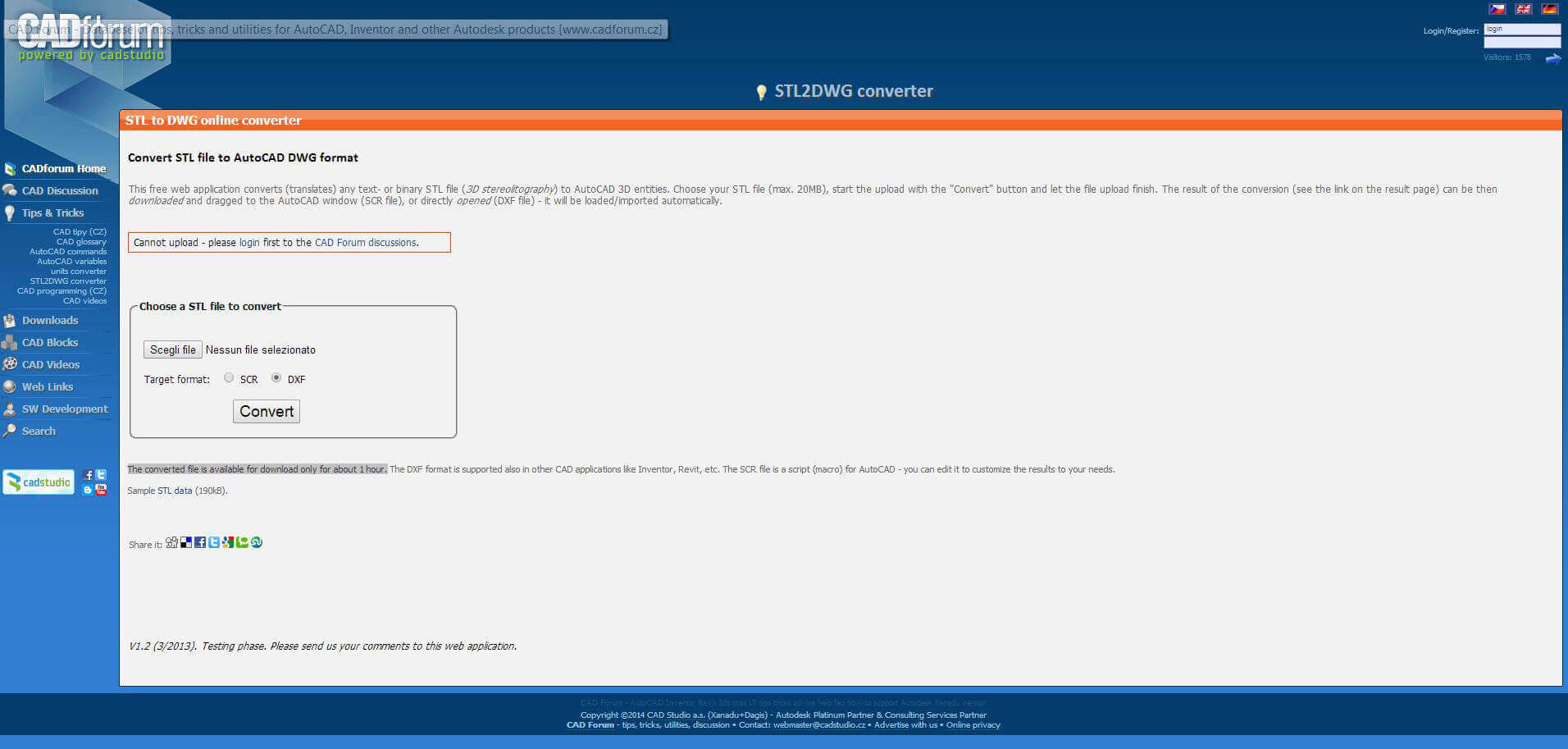
Hier befinden wir uns im Konverter. Wir laden dort unsere .stl-Datei hoch und geben als Konvertierungs-Ziel das Format .dfx ein. Die Umwandlung startet anschließend.
Das Importieren der .dfx-Datei
Ist die Umwandlung erfolgt, haben wir nun die benötigte Datei zur Hand. Diese importieren wir nun im Autodesk Inventor. Wir übersetzen diese anschließend in eine änderbare Modellierungsdatei.
Wir öffnen eine neue Datei und wählen als Typ das dfx-Format aus.
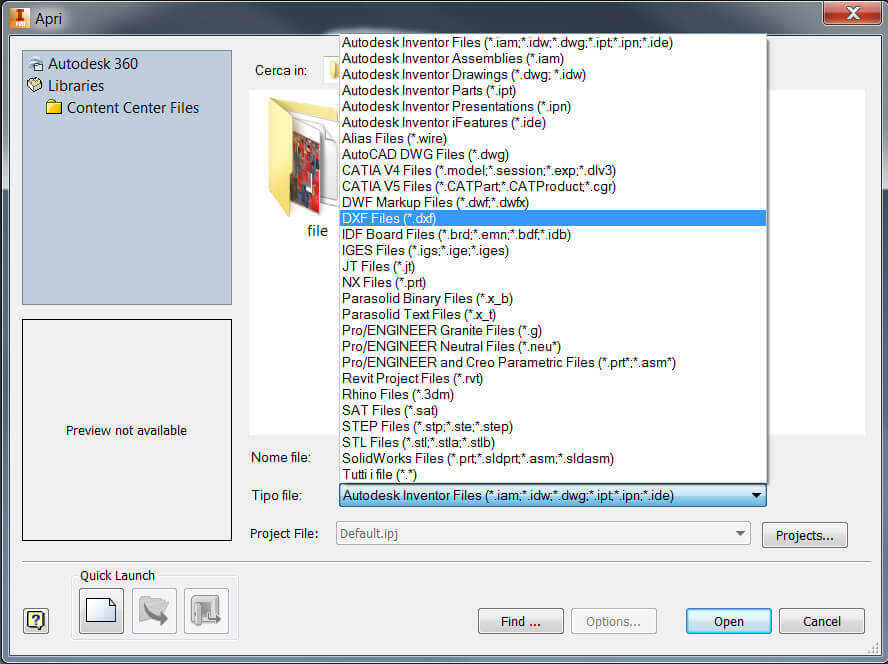
Der Importierungs-Assistent
Wir wählen nun unsere Datei aus und öffnen diese. Der Assistent startet nun, der uns die Auswahl der Optionen für die Konfiguration ermöglicht. Wir lassen die Einstellungen auf Standard, denn diese reichen im Normalfall völlig aus. Anschließend setzen wir den Haken im Kästchen “3D-Volumenkörper”. Mit der Schaltfläche “Ende” wird der Assistent nun geschlossen. Wir können dann beobachten wie unser Modell in eine Oberflächenmodellierungsdatei umgewandelt wird. Dieser Schritt kann unter Umständen etwas Zeit in Anspruch nehmen, je nachdem wie hoch die Anzahl der Polygone in unserem Modell ist.
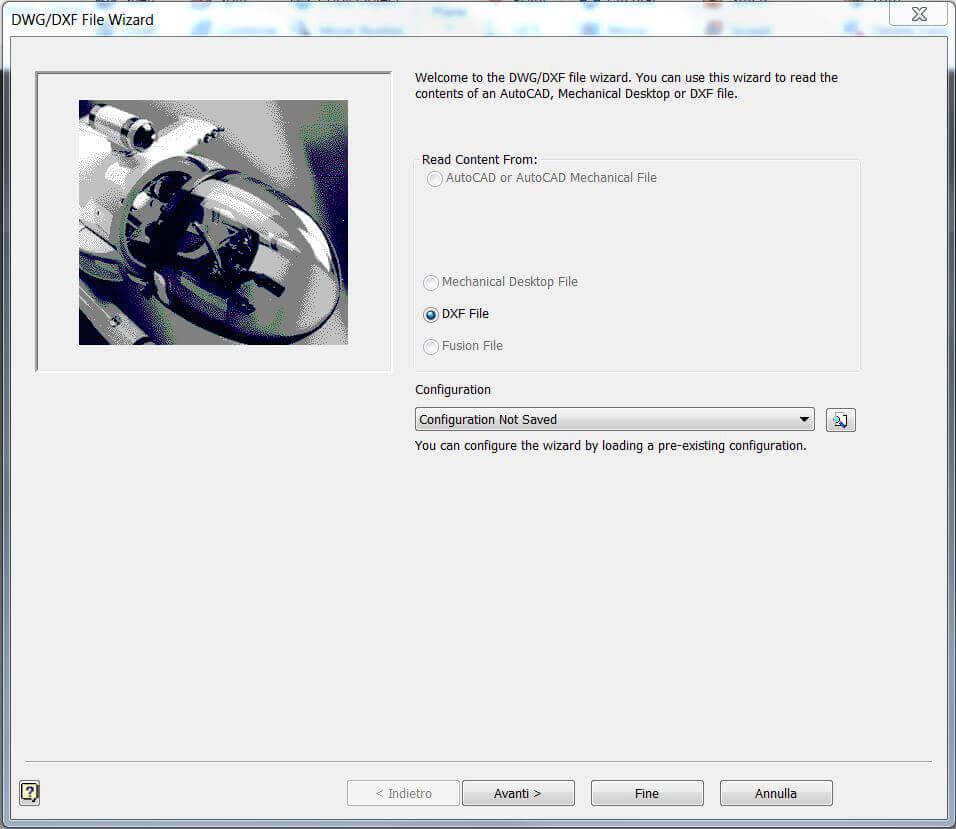
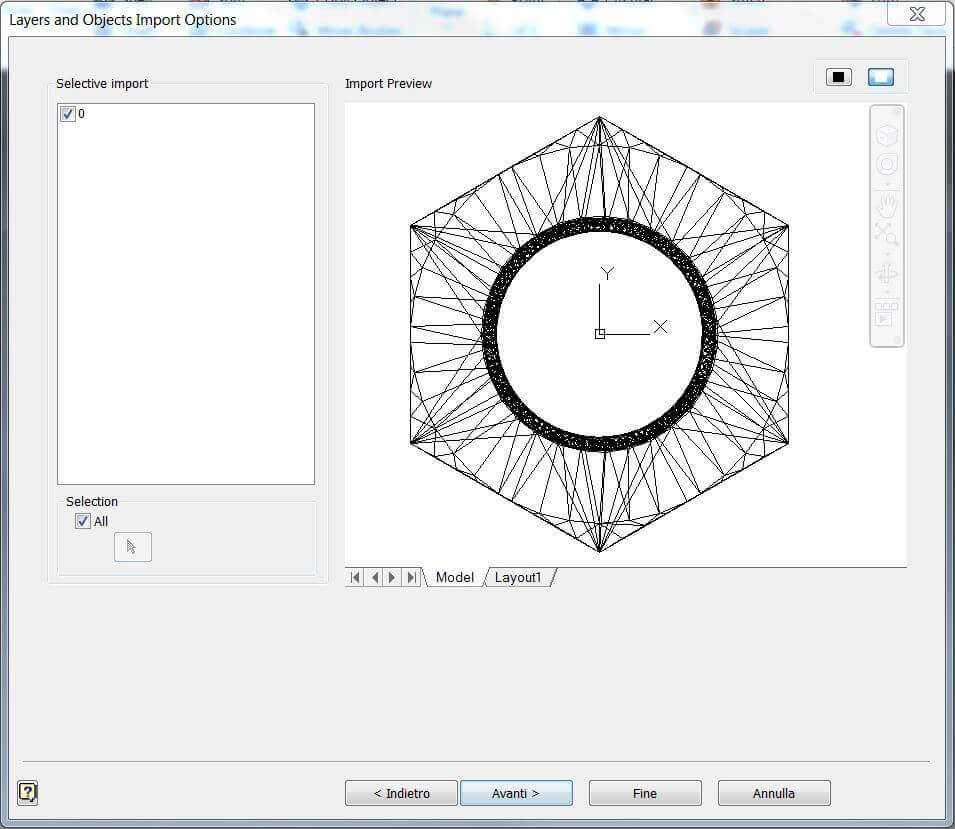
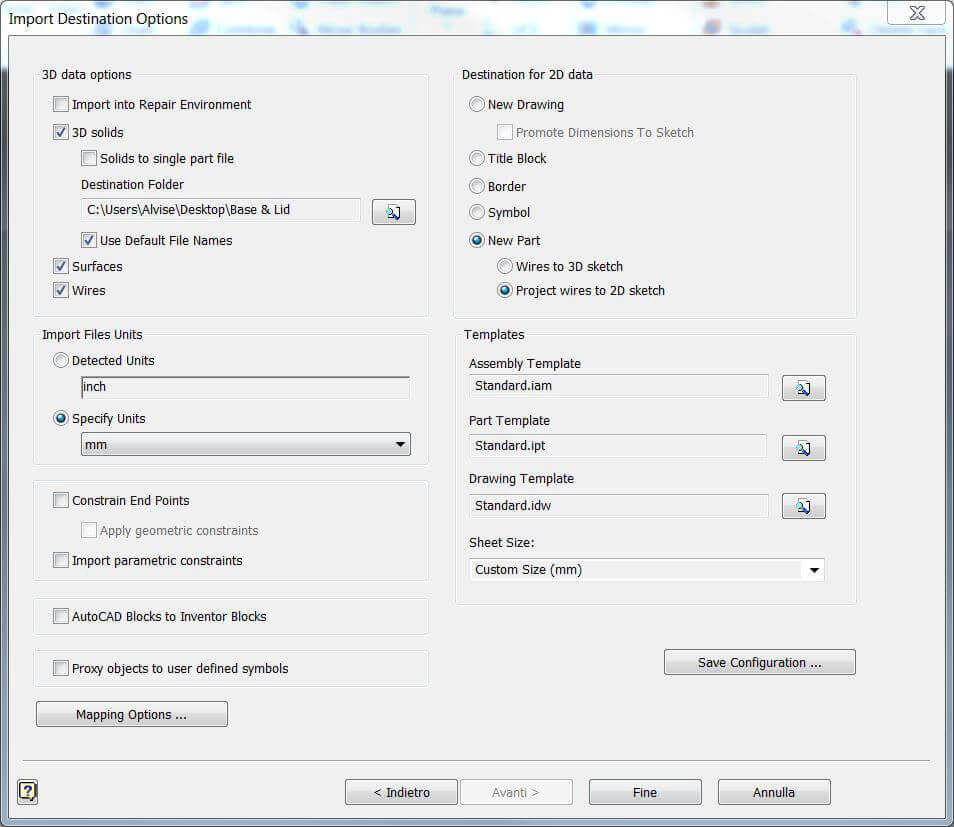
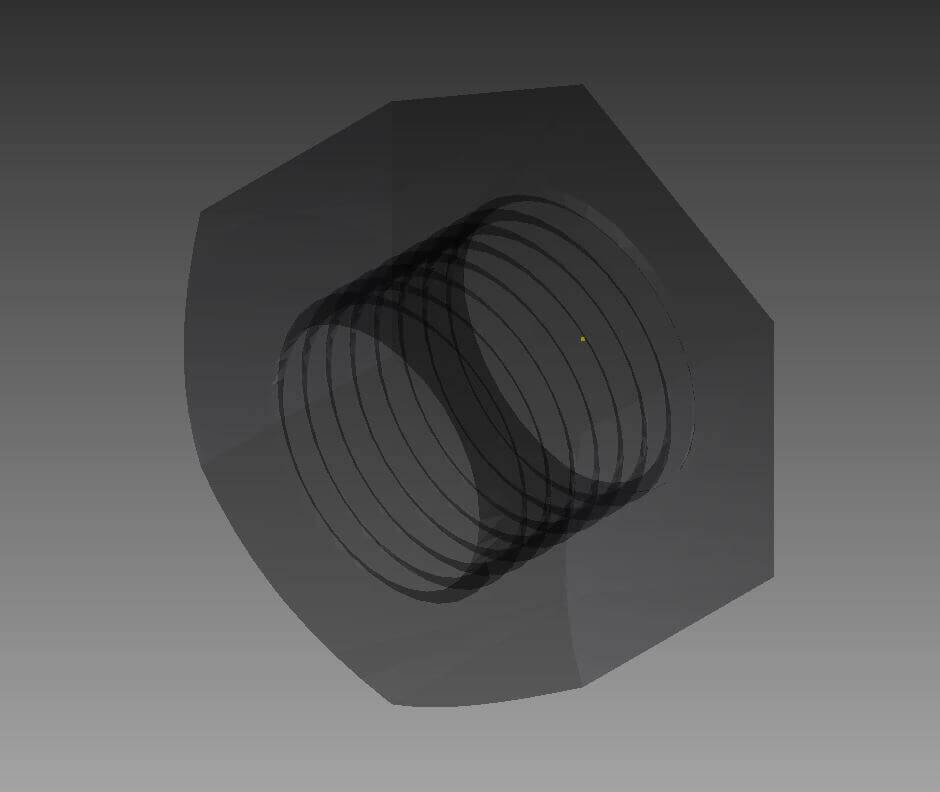
Final Step
Kommen wir nun zum Abschluss. Wir müssen nun die von uns erstellten Flächen “zusammennähen”. Hierzu wählen wir “Stich”, wählen unser Modell aus und übernehmen die Eingaben. Innerhalb weniger Sekunden können wir feststellen, dass sich die Farbe ändert und wir einen Volumenkörper erhalten, der sich manuell anpassen und verändern lässt.
Einen Nachteil hat diese Methode. Inventor übersetzt alle Polygone unseres Netzes in zusammenzuführende Oberflächen. Wir erhalten hierdurch natürlich eine völlig andere Datei als eine, die wir im Normalfall selbst modellieren würden. Bei der Qualität der nicht-ebenen Flächen gibt hierbei es Folgendes zu beachten. Sie hängt von der Qualität des Netzes ab, aus welchem sie stammen. Doch dies ist im Regelfall nur ein kleiner Wermutstropfen. Denn ohne den von uns hier beschriebenen Workaround würde eine Berechnung des hochauflösenden Netzes durch die Software deutlich mehr Zeit benötigen. Diese Anleitung ist daher ein für alle Seiten gut verträglicher Mittelweg. Wir legen Ihnen ans Herz, Netze mit einer Anzahl von über 100.000 Polygonen nicht zu übersetzen.
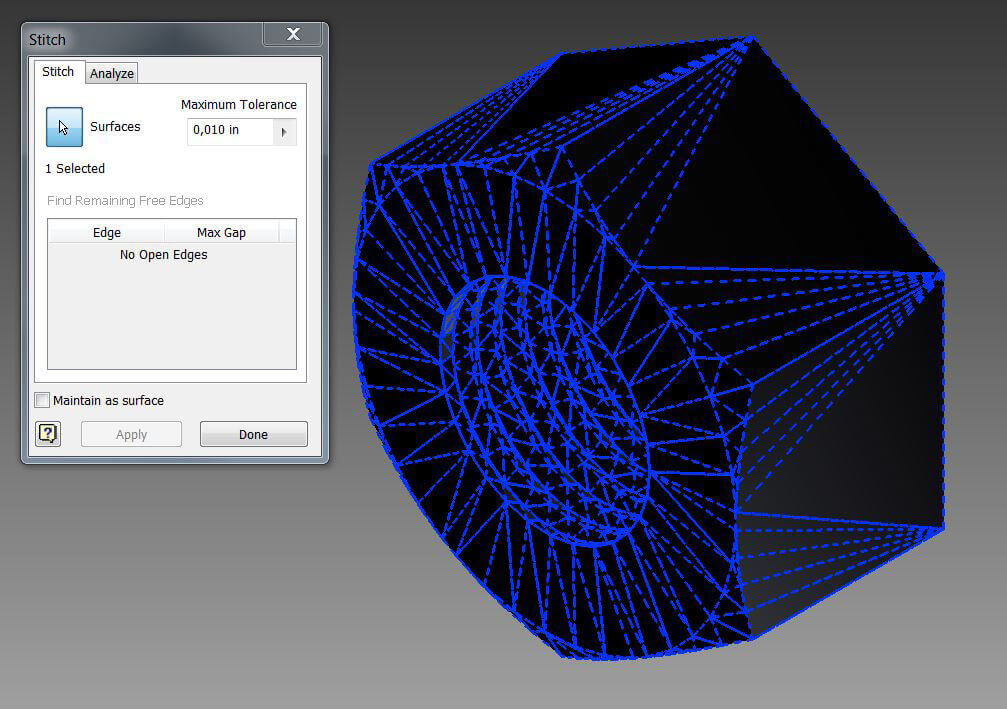
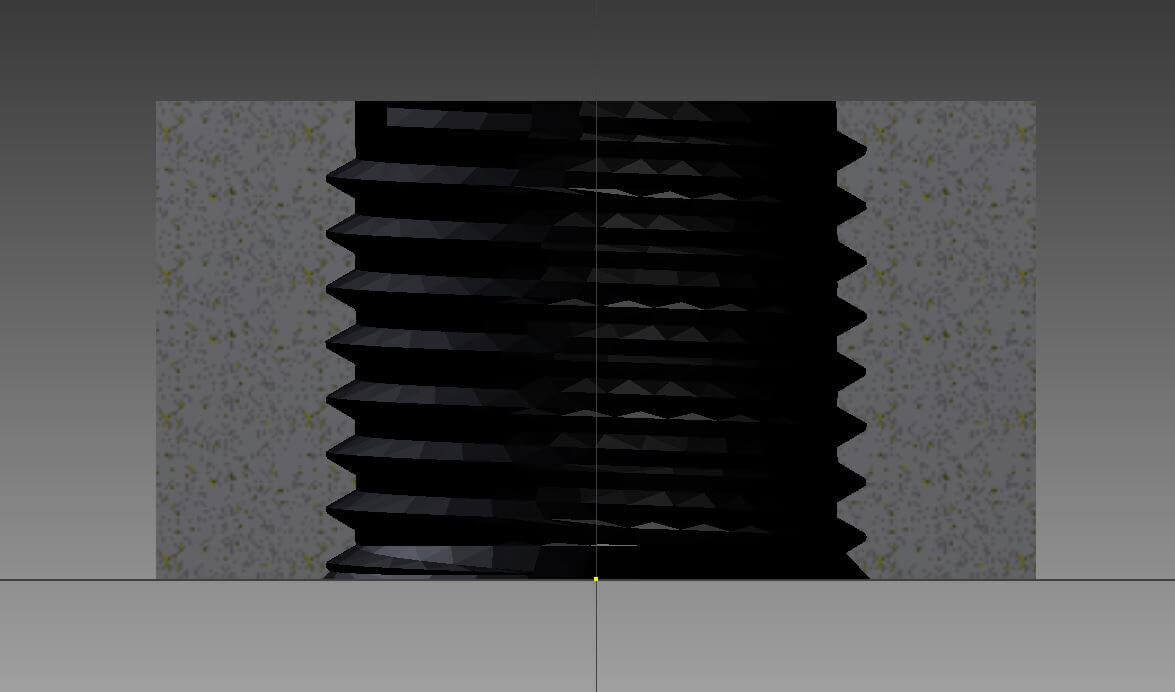
Im folgenden Bild können Sie erkennen, was wir mit der Qualität der nicht-ebenen Flächen eben gemeint haben.
Diese Anleitung hilft uns und Ihnen, Probleme beim Entwerfen von 3D-Dateien in Inventor zu umgehen. Die Ingenieure von Mako-Technics legen höchsten Wert auf die Einhaltung deutscher Qualitätsstandards. Das schätzen unsere Kunden besonders. Sie möchten mehr über uns, das Thema Flächenrückführung oder andere Dinge rund um CAD erfahren? Dann empfehlen wir Ihnen unseren Blog! Hier versorgen wir sie regelmäßig mit neuen Themen rund um uns und die Branche.
Sollten Sie Fragen haben oder Hilfe benötigen, melden Sie sich gerne bei uns. Nutzen Sie hierfür ganz einfach unser Kontaktformular. Mako-Technics freut sich auf Ihre Anfrage!






